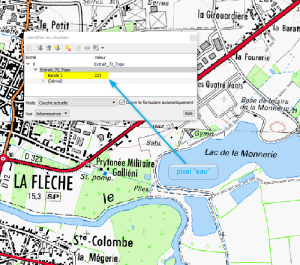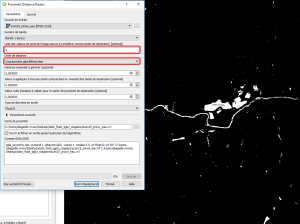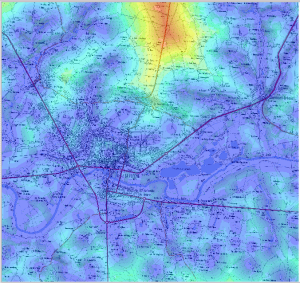Les autres outils de traitement de données raster
Le menu Raster de QGIS propose des commandes venant compléter celles qui ont été examinées au cours des chapitres précédents plus spécifiquement sur les MNT et sur les images. Nous allons balayer rapidement l'intégralité de ce menu et de ses sous-menus en décrivant rapidement les fonctionnalités rencontrées. Les commandes déjà examinées seront signalées.
Il est rappelé que ces commandes s'appliquent pour la plupart aussi bien aux données rasters de type MNT qu'aux images proprement dites : projections, convertir, découper, construire un VRT, etc.
Projections
Projection : cette commande permet de reprojeter une couche dans n'importe quelle projection supportée et crée une nouvelle couche en sortie ;
Assigner une projection : pour changer la projection d'une couche (la projection initiale est perdue) ;
Conversion
Rastériser : Les objets vectoriels de la couche d'entrée sont transformés en pixels dans une nouvelle couche raster.
Polygoniser : des polygones vectoriels sont créés à partir des zones de pixels connectés partageant la même valeur de cellule. Chaque polygone est créé avec un attribut indiquant la valeur du pixel sous-jacent. La couche de données vectorielles en sortie est créée si elle n'existe pas encore.
Convertir : cet utilitaire de conversion très puissant permet de transformer un raster dans un autre format tout en effectuant certaines actions telles que le ré-échantillonnage, le changement de taille des pixels ou l'extraction. Nous avons déjà utilisé cette commande pour supprimer d'un raster les pixels dont la valeur était à 0.
RVB vers PCT : pour calculer une table de pseudo-couleurs (PCT) optimale à partir d'une image RVB
PCT vers RVB : pour convertir une bande de couleurs indexées en RVB.
Extraction
Création de contours : déjà étudié pour la création des courbes de niveau à partir des MNT
Découper un raster selon une emprise : Cet utilitaire permet de découper une ou plusieurs couches rasters selon une emprise de coordonnées. Tous les rasters doivent avoir le même système de coordonnées,le même nombre de bandes, ils peuvent se superposer ou être de résolutions différentes
Découper un raster selon une couche de masquage : permet de découper une couche raster selon l'emprise d'une couche vecteur.
Analyse
Tamiser : efface les surfaces rasters plus petites que la taille donnée en pixel et les remplace par la valeur de la surface voisine la plus importante.
Presque noir : (ou presque blanc) pour scanner une image et convertir les pixels qui sont dans une couleur presque noire (ou presque blanche) dans une couleur noire totale (ou blanche). Peut être utile sur des images compressées pour les corriger.
Remplir la valeur nulle : remplit les régions sélectionnées (généralement des zones nodata) en interpolant à partir de pixels valides autour des bords de la zone (sur une distance maximum à saisir).
Proximité (distance raster) : cet utilitaire génère une "carte raster de proximité" qui indique la distance entre le centre de chaque pixel et le centre du pixel le plus proche qui est désigné comme un pixel cible (les cibles sont les pixels qui correspondent à une valeur de pixel précise). Voir l'exemple ci-dessous.
Grille (interpolation) : Ce programme crée une grille régulière (raster) à partir des données éparpillées dans une source de données. Les données en entrées seront interpolées pour remplir les nœuds de la grille avec des valeurs, diverses méthodes d'interpolation peuvent être choisies.
Méthode : Exemple de calcul de proximité raster
A partir de la couche Scan25, il s'agit de déterminer en tout point de l'emprise la distance (en mètres) le séparant en ligne droite d' un point d'eau, quelle que soit la taille de ce dernier :
sur le scan25, on va considérer que les points d'eau sont codés par la valeur du pixel égale à 223 (on a pour cela utilisé le bouton "i" Identifier les entités en cliquant sur une surface d'eau)
 ;
;la calculatrice raster va permettre de créer une couche Raster en sortie dans laquelle les pixels correspondant à l'eau auront la valeur 1, tous les autres la valeur 0 ; Expression : Extrait_72_Topo@1 = 223
après avoir activé la couche créée en sortie et étendu son histogramme pour faire apparaître les valeurs des pixels, 0 et 1, on constate la bonne correspondance des zones blanches (pixel = 1) avec les surfaces bleues du scan25 ;
on peut supprimer les zones les plus petites si on le souhaite en utilisant la commande Tamiser
lancer la commande Proximité sur la couche qui vient d'être créée :
choisir le fichier raster en sortie ;
les pixels de destination sont les pixels dont la valeur est 1 (surface de l'eau) ;
l'unité de distance en retour sera le mètre donc choisir coordonnées géoréférencées (on aurait pu choisir le pixel) ;
le résultat du calcul de proximité est une nouvelle couche raster (affichée ici en pseudo-couleurs, superposée à la couche du scan25 de base).
Le calcul effectué ici est relativement simple, mais la calculatrice raster permet de créer des couches portant des informations plus complexes. On peut aussi effectuer le calcul de proximité avec des objets vectoriels après avoir rastérisé ceux-ci.

Divers
Construire un VRT : déjà étudié dans le cas d'images raster, mais la création d'un VRT peut être tout aussi pertinente dans le cas de MNT ;
Fusionner : cette commande fusionne automatiquement une série d'images qui doivent avoir le même système de coordonnées. Cette fusion peut donner soit une mosaïque d'images contiguës géographiquement soit une image composite où chaque image initiale constitue une bande spectrale ;
Information : déjà examinée pour les images. Elle donne les mêmes informations pour les MNT, notamment la valeur du pas ainsi que les altitudes mini et maxi ;
Construire des aperçus : ce programme permet de construire ou de reconstruire des aperçus (pyramides) pour une image selon plusieurs algorithmes.
Index des tuiles : construit un fichier vectoriel de polygones où chacun d'entre eux correspond à un fichier raster, avec un champ attribut contenant le nom du raster.
Complément : Informations sur les commandes GDAL
Pour obtenir plus de détails sur les commandes GDAL et la liste des paramètres autorisés, on consultera les documentations suivantes :
GDAL-OGR, le couteau suisse du géomaticien : site en français présentant l'ensemble des commandes GDAL
http://www.gdal.org/ : le site officiel de la documentation en anglais